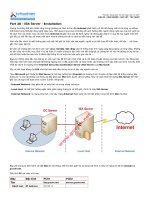Tài liệu Part 37 - Exchange Server - Backup - Restore ppt
Bạn đang xem bản rút gọn của tài liệu. Xem và tải ngay bản đầy đủ của tài liệu tại đây (7.08 MB, 23 trang )
“Chuyên trang dành cho kỹ thuật viên tin học”
CHIA SẺ - KINH NGHIỆM - HỌC TẬP - THỦ THUẬT
Part 37 - Exchange Server - Backup & Restore
Trong 70-290 chúng ta đã biết sử dụng Backup & Restore bằng Windows Backup của Microsoft, nhưng sau khi hệ
thống bạn được cài Exchange thì trong Windows Backup sẽ xuất hiện thêm mục Microsoft Exchange Server đây
chính là tùy chọn để bạn Backup toàn bộ các Storage của Microsoft Exchange
Bây giờ tôi tiến hành Backup toàn bộ Database của Exchange
Chọn Start Backup để tiến hành Backup
Bây giờ tôi sẽ tiến hành tác động lên các Database của Exchange sao cho các Database này hoàn toàn bị hỏng.
Trước hết vì Database đang được Exchange sử dụng (Mounted) ta phải tiến hành Dismount nó thì mới có thể tác
động đến Dbatabase được
1 of 23
Giả sử trong bài tôi Dismount Database Mailbox Database
Vào nơi đặt Mailbox Database của Exchange là C:\Programs Files\Microsoft\Exchange Server\Mailbox\First
Storage Group
Mở file Mailbox Database.edb bằng Notepad và thêm đại nội dung gì tùy thích vào đây và Save lại
2 of 23
Trở lại Database Management Mount lại Mailbox Database
Sẽ thấy Exchange báo lỗi là Database đã bị hỏng rồi
3 of 23
Vào gccom1 check mail thử cũng thấy báo lỗi do không thể truy cập Database
Bây giờ ta tiến hành Restore lại Database cho Exchange bằng Windows Backup bằng cách chọn Database cần
Restore và nhấp Start Restore
4 of 23
Windows sẽ yêu cầu bạn chỉ định ổ đĩa chứa các file tạm để Backup cho Exchange, ví dụ tôi chọn ổ đĩa C:\
Chọn 2 lựa chọn bên dưới là Last Restore Set và Mount Database After Restore
Vào lại gccom1 thấy đăng nhập thành công và Email không bị ảnh hưởng gì.
Nhận xét:
Với cách làm trên ta đã Restore lại toàn bộ Database của Exchange có nghĩa là toàn bộ Mailbox trong này sẽ được
trả lại trạng thái khi tạo Backup.
Như vậy điểm yếu ở đây là không may một User nào đó làm mất Email thì vô tình ta đã Restore cho toàn bộ User và
chưa kể là trên thực tế Database này có thể lên đến hàng trăm GB nên việc Restore này kể ra không khả thi
Vậy làm thế nào để khi một User nào đó làm mất Mail mà ta Restore chỉ duy nhất User đó mà thôi các User khác
không bị ảnh hưởng. Để làm được điều này ta phải ứng dụng công cụ Database Recovery của Exchange
5 of 23
Bây giờ giả sử gccom2 lỡ xóa mất một khối lượng Email trong Inbox của mình và có nhu cầu Restore lại các Email
này.
Như vậy nếu chọn cách Backup như trên thì ta sẽ không thể tác động lên mỗi User gccom2 này được mà phải tạo
một Recovery Storage Group khi đó cơ chế backup sẽ diễn ra như sau:
6 of 23
1/ Từ file Backup sẽ không Restore đè lên Mailbox Database nữa mà sẽ được Restore sang Recovery Storage
Group
2/ Từ Recovery Storage Group ta sẽ chọn lựa các Mailbox cần Restore và Restore sang Mailbox Database
Như vậy với mô hình này công việc Restore sẽ nhanh và triệt để hơn nhiều so với mô hình trước đó
Để tạo Recovery Storage Group bạn chọn mục Database Recovery Management trong Toolbox của Exchange
Màn hình Troubleshooting Assistant bạn chọn Go to Wencome screen
7 of 23
Đặt tên cho Task này
Server name: tên Exchange Server
Domain controller name: tên DC Server
Nhưng do trong bài chúng ta cài EX lên ngay máy DC vì vậy 2 giá trị này đều là server.gccom.net sau đó nhấp Next
8 of 23
Chọn tiếp Create a recovery storage group để tạo Recovery Storage Group
9 of 23
Chọn Database để tạo Recovery Storage Group
10 of 23
Chọn Create the recovery storage group
11 of 23
Màn hình báo Successfully created the recovery storage group cho biết quá trình tạo Recovery Storage Group
hoàn tất
Tiếp tục chọn Go back to task center
12 of 23
Bây giờ ta tiến hành Restore file Backup sang Recovery Storage Group bằng cách chọn Mount or dismount
database in the recovery storage group
13 of 23
Chọn Database cần Mount và nhấp Mount selected database
14 of 23
Đến đây ta đã hoàn tất Restore file Backup sang Recovery Storage Group
Bây giờ ta tiến hành công việc tùy chọn Mailbox nào cần Restore để Restore sang Mailbox Database của
Exchange
Chọn Merge or copy mailbox contents
15 of 23
Chọn Mailbox Database và nhập Gather merge information
16 of 23
Tiếp tục chọn Next
17 of 23
Chọn Perform pre-merge tasks
18 of 23
Màn hình Matched mailboxes sẽ liệt kê toàn bộ Mailbox có trong Mailbox Database tuy nhiên do ta chỉ cần
Restore Mail cho gccom2 mà thôi nên tại đây ta chỉ check ô gccom2.
Nhấp vào Perform merge actions để Restore Mail cho gccom2
19 of 23
Vào lại gccom2 thấy Email đã được phục hồi trong khi các Mailbox của các User khác không bị ảnh hưởng gì
20 of 23
Như vậy chúng ta đã hoàn tất Restore Mail cho User khi lỡ làm mất nhưng với điều kiện là User đó vẫn tồn tại
Bây giờ giả sử vì một lý do nào đó ta lỡ xóa mất luôn User Mailbox gccom2 thì mọi việc đã trở nên khác rồi. Cho dù ta
có tạo lại một User Mailbox gccom2 mới đi nữa thì hệ thống vẫn xem gccom2 trước kia và gccom2 mới tạo là 2 User
hoàn toàn khác nhau vì chúng hoàn toàn khác SID rồi (Xem lại bài Backup & Restore trong 70-290)
Bây giờ tôi tiến hành xóa toàn bộ User Account và Mail của gccom2 và thực hiện thao tác Restore lại như sau:
Đầu tiên tôi xóa User Account và Mail của gccom2 bằng cách bật Exchange Power Shell lên nhập lệnh
Remove-Mailbox -Identity "GCCOM\gccom2" -Permanent $True
Và phải đảm bảo rằng trong EX cũng không còn tồn tại Mailbox gccom2
Tiếp đến ta phải tạo lại một Account Mailbox mới cho gccom2 giả sử tôi đặt tên nó là Restore gccom2 có User
Login/Pass là Restoregccom2/123
21 of 23
Tại Exchange Power Shell nhập lệnh
Restore-Mailbox -RSGMailbox gccom2 -RSGDatabase "SERVER\Recovery Storage Group\Mailbox Database" -Identity
Restoregccom2 -TargetFolder "OldMail"
Màn hình Restore Mail của gccom2 sang Restoregccom2
22 of 23
Check Mail Restore gccom2 sẽ thấy có thư mục mang tên Oldmail chứa toàn bộ Email gccom2 trước đó
OK mình vừa trình bày xong phần Backup & Restore của Exchange Server 2007 trong 70-236 của MCSA.
Công ty TNHH đầu tư phát triển tin học GC Com
Chuyên trang kỹ thuật máy vi tính cho kỹ thuật viên tin học
Điện thoại: (073) - 3.511.373 - 6.274.294
Website:
23 of 23